このガイドでは、ゲーム内で敵をよりよく見ることができるグラフィカルな設定に焦点を当てています。
ゲームの設定で
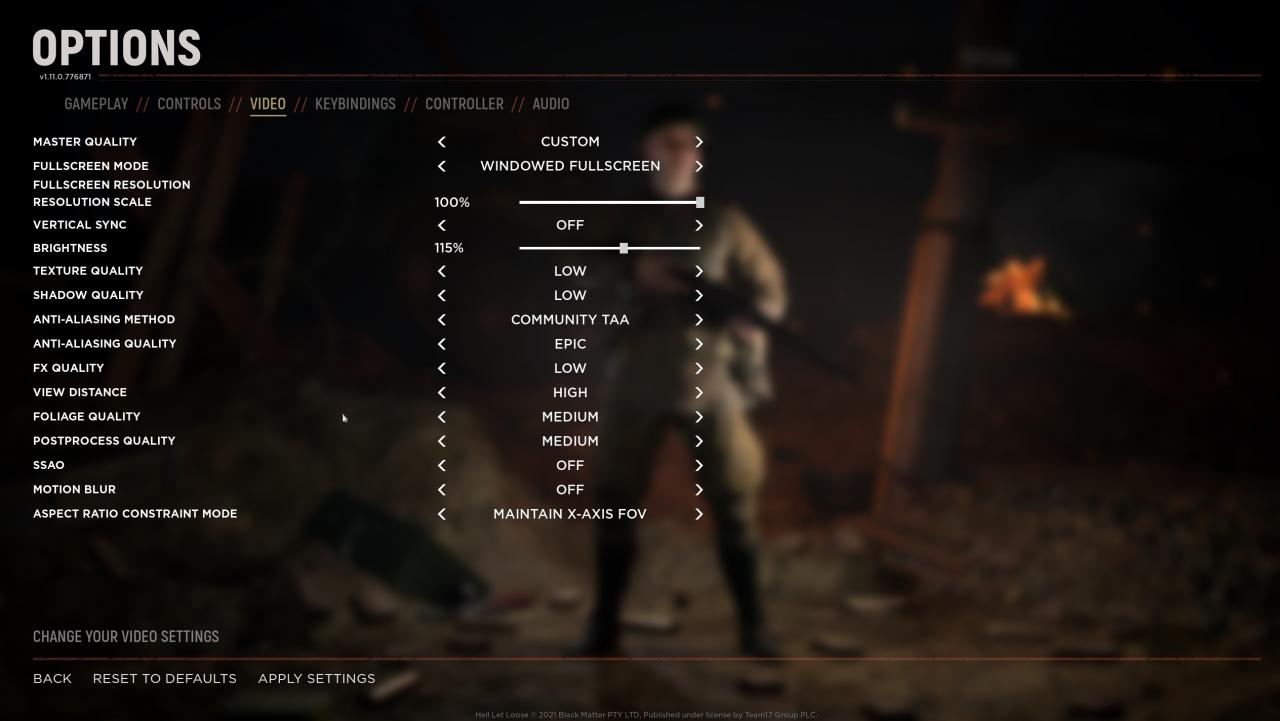
輝度:
ここで数字を試して、自分に合ったものを見つけることができます。 ゲームの明るさを高くすると、視認性が向上します。
テクスチャ品質:
テクスチャ品質をに設定する 「低」 茂みの周りの敵を見つけるのは少し簡単になりますが、それは重要ではありません。 個人的に使用するオプション "高い" あるいは "大作" 私は自分のゲームがよりきれいに見えることを好むので。
シャドウ品質:低
シャドウの品質を次のように設定します 「低」 設定を高くすると、建物の周りの敵を見つけるのが難しくなります。
AAメソッド:
コミュニティまたは明快な方法、品質のいずれかを使用する "大作"。 他のすべてはぼやけて見えます。
FX品質:低
これを「LOW」に設定すると、火、爆発、煙などの効果がより良い品質でレンダリングされ、それらの効果の周りにいる場合に敵を見つけるのが難しくなります。 ただし、ゲームをハイまたはエピックのままにしておくと、ゲームの見栄えが良くなります。
表示距離:HIGH
これを「HIGH」または「EPIC」に設定します。 エピック品質は、高品質と比較して遠くに多くのオブジェクトをレンダリングします。そうしないと、兵士を見たとしても、レンダリングされていないオブジェクトを撮影する可能性があるため、役立ちます。
葉の品質:中
これまでで最も重要な設定は、これをに設定します "中", PLEASE。 設定を高くすると、ゲームがより美しく見えるだけでなく、他の方法では存在しない葉や茂みが追加されます。 "中" 設定。
モーションブラー:オフ
もうXNUMXつの非常に重要な設定であり、必ず "オフ"。 この設定をオンにすると、動き回るときにモーションエフェクトが追加され、敵を見つけるのがはるかに困難になります。
外部設定; Nvidiaとモニターの設定。
この設定はグローバルであり、デスクトップでのすべての外観に影響を与えるため、色を使用する場合は、このことを覚えておくとよいでしょう。
デスクトップの色設定:
デスクトップを右クリック->Nvidiaコントロールパネルに移動->[表示]タブで、 「デスクトップの色設定を調整する」 そして、必ず増加するよりも 「デジタルバイブランス」 50%から70%、さらには80%までのオプション。 このオプションは非常に重要であり、色に鮮やかさを追加します。つまり、すべての色、テクスチャ(敵の兵士を含む)が画面上でより鮮明で鮮やかに表示されます。 50%のゲームでは、かなり「色あせた」ように見えます。
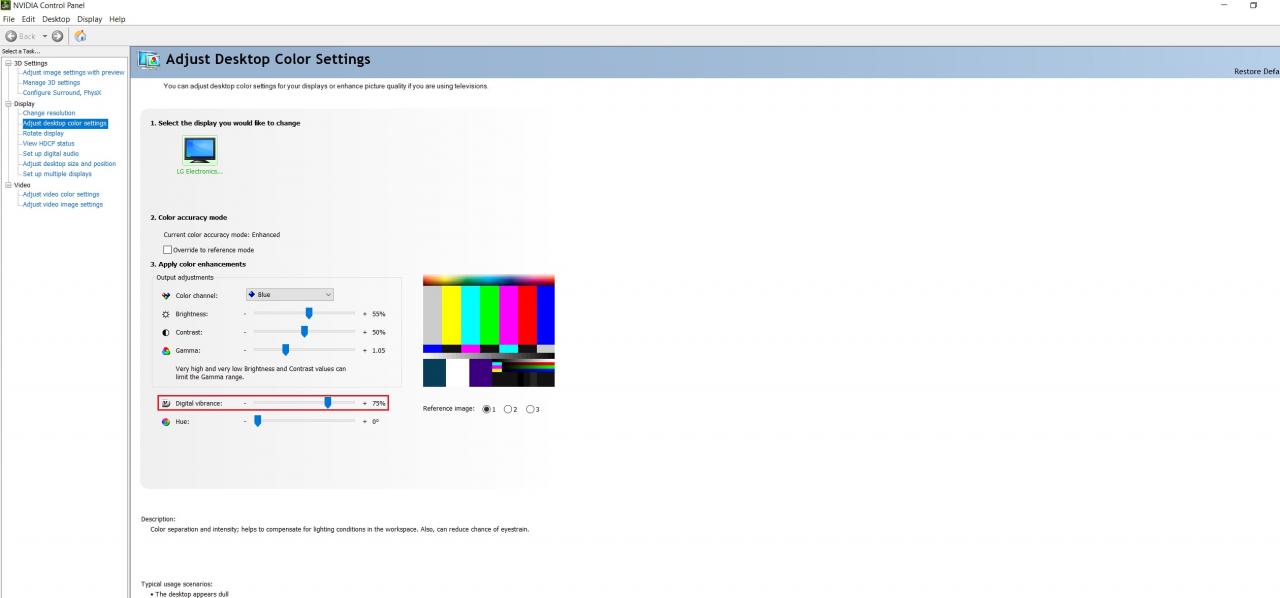
モニター設定:
モニターの設定を確認し、値を自由に試してみてください。ただし、値を増やすことをお勧めします 明るさ, コントラスト, 切れ味 & 黒安定rこれらすべてが可視性に役立つため、オプションを監視します。
モニタープロファイルまたはモードのXNUMXつを具体的に編集して、HLLまたは他のゲームをプレイする場合にのみ使用できます。
